Redigera enkelt dina dolda metadata i Windows
Du har sannolikt hört det ofta upprepade påståendet att en "bild är värt tusen ord" många gånger tidigare, men med de flesta foton som nu tas digitalt, innehåller de mer information än bara deras innehåll.
En bilds EXIF-data kan identifiera en hel del om det, inklusive datum och tid för fångst och enheten som används för att ta bilden i första hand. Inte alla vill ha den här typen av information lagrad i sina bilder, men det är inte lätt att se hur detta kan ändras. Så här kan du göra det i Windows.
"Bygg" EXIF-verktyget

Börja med att ladda ner EXIF Tool; Det är en del freeware som låter dig ändra EXIF-data via Command Prompt, även om vi använder det på ett annat sätt. Nedladdningen innehåller en .exe som heter "exiftool (-k) .exe".
Ta bort (-k) från filnamnet. Beroende på ditt arkivverktyg kan du behöva extrahera det på förhand. WinRAR, enligt vår erfarenhet, kunde omdöpa den före extraktion. Oavsett om du byter namn, flytta .exe till någonstans lämplig. Även om EXIF Tool uppdateras oftare än GUI, lyckas de fortfarande arbeta tillsammans utan problem.

Efter att ha lagt EXIF-verktyg i en position du känner dig glad med, ladda ner EXIFToolGUI: det här är ett grafiskt gränssnitt från tredje part för verktyget. Mappen innehåller "EXIFToolGUI.exe", och detta kan extraheras till samma plats som verktyget.
När båda komponenterna har flyttats till samma katalog kan du öppna GUI. Beroende på vilken version av Windows som används kan du behöva ge det tillstånd att köra.

Om du öppnar avsnittet "Om" i GUI kan du se två komponenter markerade som "Saknas." För att åtgärda detta, öppna GUI-arkivet och se i mappen märkt "jpegtran". Inne i mappen du " ll hitta två .exes. Flytta dem till samma plats, öppna sedan GUI igen. Efter att ha gjort detta bör de visas som "redo".
Redigera EXIF-taggar

Nu när verktyget är klart för att utföra uppgiften kan du navigera i mapparna på din dator med menyerna till vänster.

När du i en mapp som innehåller bilder kan du klicka på dem för att visa en förhandsgranskning i hörnet och den aktuella EXIF-informationen i rutan till höger. Längst upp är tre märkta knappar med tre ytterligare knappar under dem. Genom att klicka på knapparna nedan öppnas ett fönster där olika element kan redigeras.

Ändra bara de fält du önskar, och klicka sedan på "spara". I många fall kan det vara förvånande hur mycket lagras i bildens EXIF-taggar. Om du har ett noggrant kuraterat bildbibliotek kan du sedan justera taggar för att sortera saker efter eget tycke.
När du lagrar ändringar i en bild kommer du att märka en "Original" -version av bilden med de äldre taggarna också intakta. Detta är praktiskt om något går fel eller programmet kraschar; Enligt vår erfarenhet så hände det inte, men det är helt klart GUI: s utvecklare hade denna möjlighet i åtanke. Kryssrutan ovanför "Spara" -knappen låter detta aktiveras eller inaktiveras efter önskemål.

Övergripande
Att redigera EXIF-filer kan tyckas vara en svår process med tanke på hur mycket man lägger på att få ett kraftfullt verktyg för att göra det. Det är dock inte så komplicerat som det kan tyckas: medan EXIF Tool är extremt kraftfullt på egen hand, gör en GUI det så mycket mer användbart för majoriteten. Medan de utvecklats av två olika partier, jobbar de två utomordentligt bra och bör förhoppningsvis göra mycket bra redigeringar av bilder lättare.




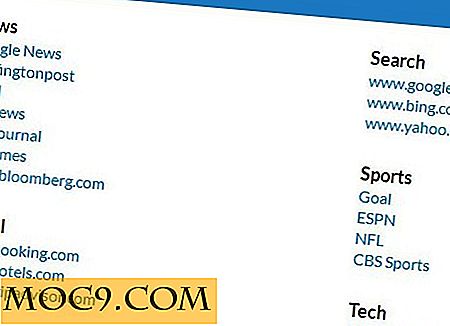

![Avsluta enkelt från nyhetsbrev med Mailburn för Gmail [iOS]](http://moc9.com/img/Mailburn-mte-00-Login-With-Gmail.jpg)
